小米路由器4C怎么设置? 2018年8月7日 下午11:19 • 小米 • 阅读 74693在本文中,将给大家详细的介绍,设置小米路由器4C上网的方法。首先说明一下,小米路由器4C可以用 电脑、手机、APP 设置上网,由于文章篇幅受限,本文中将只介绍
在本文中,将给大家详细的介绍,设置小米路由器4C上网的方法。
首先说明一下,小米路由器4C可以用 电脑、手机、APP 设置上网,由于文章篇幅受限,本文中将只介绍用电脑设置小米路由器4C上网的方法。
如果你想用手机或者APP来设置,那么请点击阅读下面的文章,查看详细的设置步骤。
小米路由器4C用手机怎么设置?
小米路由器4C用APP怎么设置?
重要提示:
(1)、如果你已经对小米路由器4C进行了设置,但是现在连不上网;那么请把它恢复出厂设置,然后根据本文介绍的方法重新设置上网。 你可以阅读下面的文章,查看恢复出厂设置的操作步骤。
小米路由器4C怎么恢复出厂设置?
(2)、如果你的小米路由器4C可以上网,现在是想重新设置密码(修改密码),那么请阅读下面的文章,查看具体的设置步骤。
小米路由器4C怎么设置密码?

第一步、路由器线路连接
把你的小米路由器4C、猫(宽带网线)、电脑, 用网线按照下面的方式连接起来。
1、小米路由器4C中的Internet接口,用网线连接到猫的网口/LAN口。 如果你家的宽带没有用到猫,则需要把入户的宽带网线,插在小米路由器4C的Internet接口。
2、把你家里的电脑,用网线连接到小米路由器4C中,除Internet以外的任意一个接口即可。
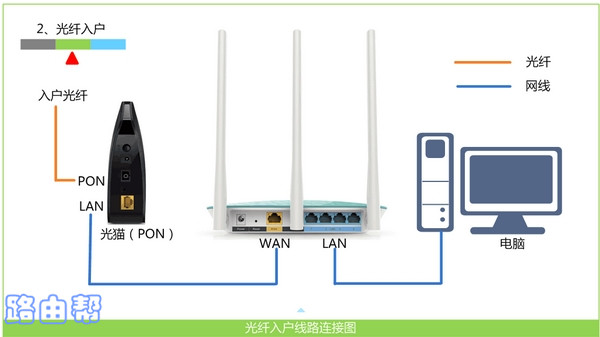
重要提示:
(1)、此时电脑不能上网,是正常现象,待你的小米路由器4C设置成功后,电脑自动就能上网了。
(2)、新手、小白用户请记住,电脑不能上网,也可以设置路由器的。 这个涉及到 局域网 通信技术的原理,感兴趣的自己百度搜索 局域网 查阅资料。
第二步、设置电脑ip地址
如果你对电脑、路由器的操作不熟悉,那么只需要确保你电脑的ip地址是:自动获得 即可,如下图所示。 你可以根据下面文章中介绍的方法,来检查/设置电脑的ip地址。
电脑自动获得ip地址怎么设置?
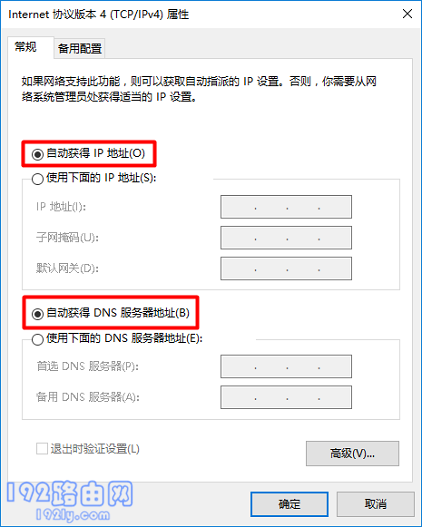
第三步、设置路由器上网
1、在浏览器中输入:192.168.31.1 或者 miwifi.com ,打开小米路由器4C的设置界面 ——> 然后点击页面中的:同意、继续 按钮,进入到下一步的设置,如下图所示。
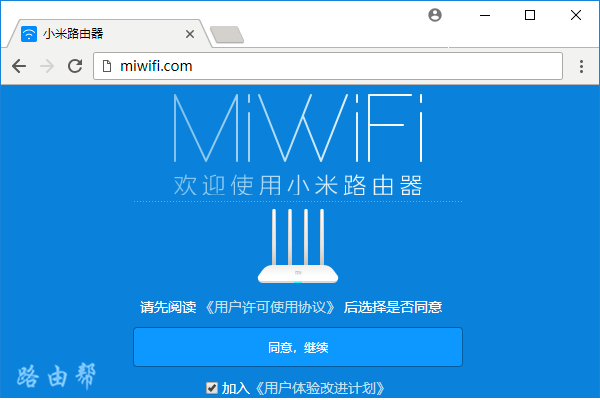
重要提示:
如果在浏览器中输入:192.168.31.1 或者 miwifi.com 之后,打不开小米路由器4C的设置界面。可以先阅读下面的文章,查看打不开设置界面的解决办法。
miwifi.com打不开怎么办?
192.168.31.1打不开怎么办?
2、此时,路由器会自动检测你家宽带的上网方式,等待几秒钟,根据检测结果设置上网参数。
(1)、如果检测到上网方式是:PPPoE拨号 ——>系统会提示你,在页面中填写你的 宽带账号(上网用户名)、宽带密码(上网密码),如下图所示。
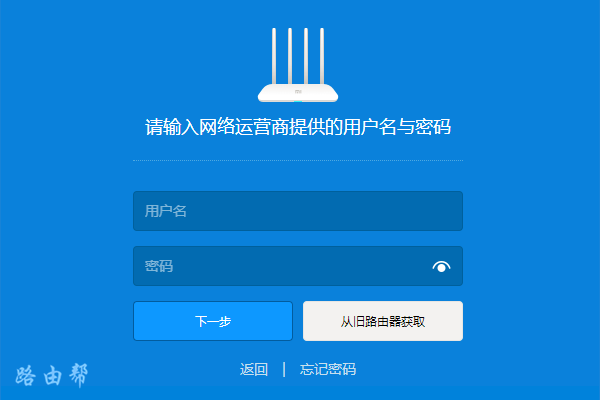
温馨提示:
如果忘记了宽带账号、宽带密码,可以拨打运营商的客服电话,联系客服MM进行查询。
如果你家的旧路由器可以上网,那么可以点击页面中的:从旧路由器获取 这个选项,然后根据页面提示操作,从旧路由器中获取 宽带账号、宽带密码。
(2)、如果系统检测到上网方式是:DHCP上网(动态IP上网),不会不出现设置上网参数的页面,会直接跳转到设置WiFi名称和密码的界面。
3、根据页面的提示,给你的小米路由器4C设置一个 WiFi名称、WiFi密码,如下图所示。
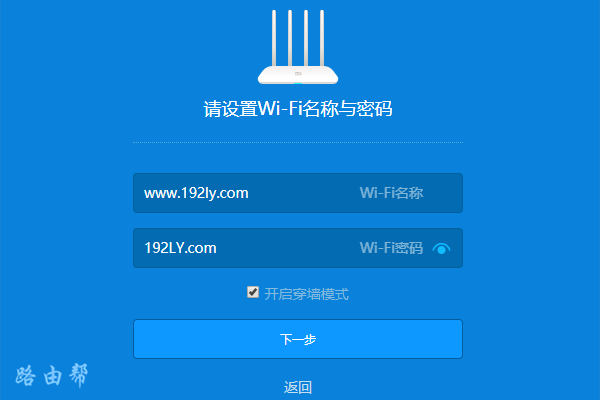
温馨提示:
为了避免你的Wi-Fi被蹭网,WiFi密码建议用:大写字母+小写字母+数字+符号 的组合来设置,并且密码的长度要大于8位。
4、选择你的小米路由器4C的使用位置 ——> 然后设置一个 管理密码,如下图所示。
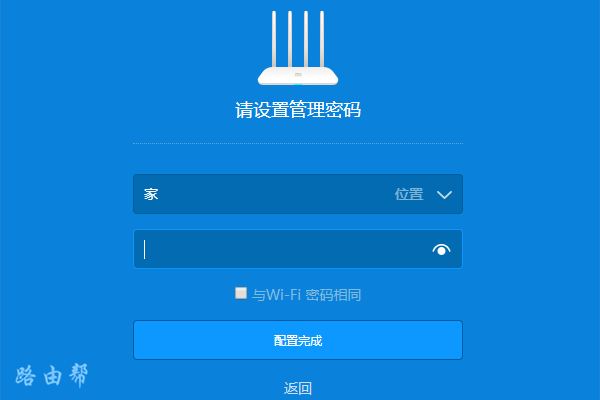
温馨提示:
勾选:与Wi-Fi密码相同 这个选项,就可以把 WiFi密码设置成:管理密码。
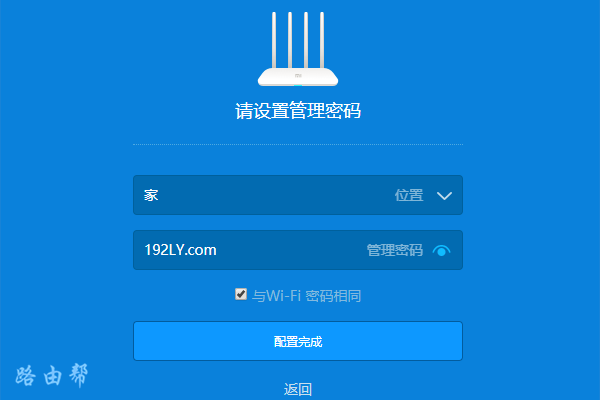
5、出现如下图所示的界面时,表示路由器已经设置成功了,点击:下一步。
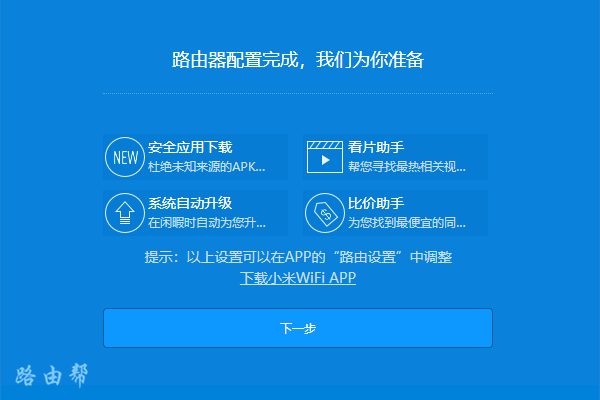
然后会出现下图所示的界面,到此设置步骤就结束了。

第四步、检查设置是否成功
1、重新在浏览器中输入:192.168.31.1 或者 miwifi.com ,打开小米路由器4C的登录页面 ——> 输入前面设置的 管理密码,进入到管理页面,如下图所示。
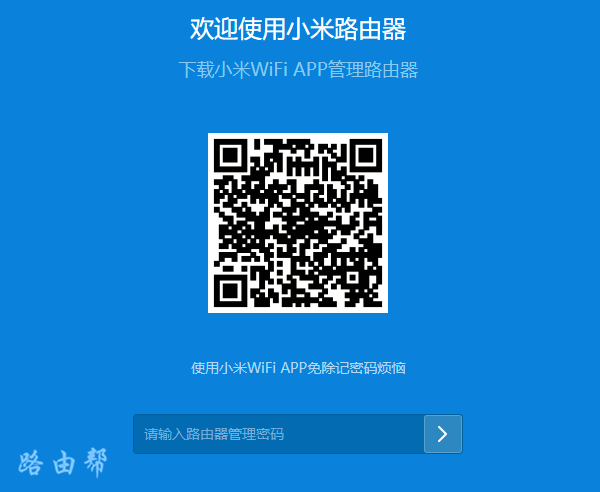
2、在“路由状态”这个选项下面,可以看到路由器现在是否可以上网,如下图所示。
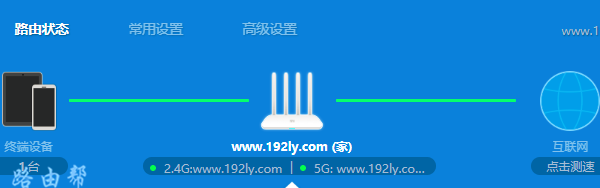
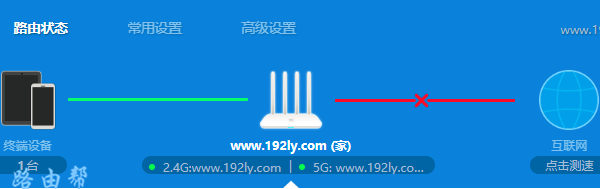
重要提示:
如果经过检查,发现小米路由器4C连不上网,建议你阅读下面的教程,查看这个问题的解决办法。
小米路由器4C连不上网怎么办?
本教程《小米路由器4C怎么设置? 》整理于网络!

评论